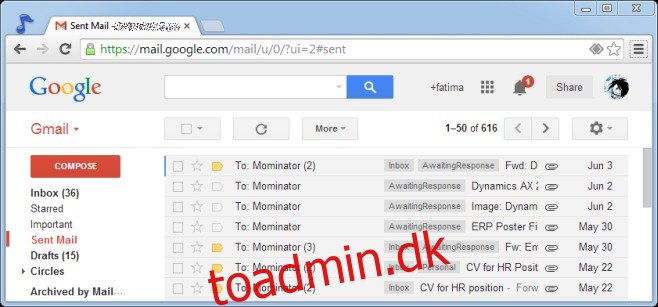E-mail er, og vil sandsynligvis være i en overskuelig fremtid, et vigtigt tidssvin i vores liv, både personligt og arbejde. Hvis det ikke er tidskrævende nok at sende e-mails eller svare på gamle, skal du også holde styr på, hvilke e-mails du har sendt, der er blevet ubesvaret, så du kan sende påmindelser og følge op på dem. For en uge siden delte Google et script på sin udviklerblog for at løse netop dette problem. Scriptet tjekker mappen Sendt for e-mails, som du sendte for op til 7 dage siden. Alle e-mails, som du har sendt ud, men ikke har modtaget svar på, er mærket ‘Afventer svar’, så det er nemmere for dig at finde dem.
Scriptet er nemt at bruge; Når du har installeret det, skal du klikke på afspil og give det tilladelse første gang, det køres. Når scriptet er kørt, skal du besøge mappen Sendt i Gmail, og du vil se, hvilke af dine e-mails der ikke er blevet besvaret.
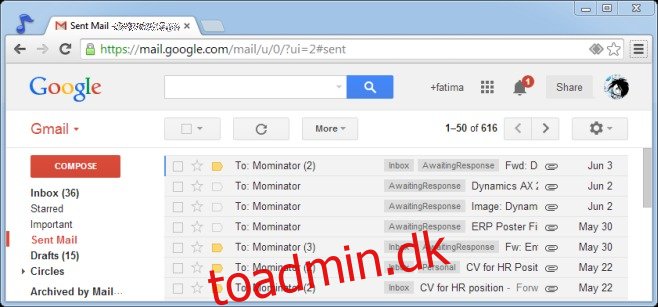
Grundlaget for at markere en e-mail som ‘Afventer svar’ er, at du var den sidste person i en e-mail-samtale, der sendte en besked, og at der ikke blev modtaget svar fra nogen af modtagerne af den e-mail. Scriptet overvåger kun feltet Sendt, men du kan redigere scriptet for at overvåge andre indbakker, for at øge antallet af dage til mere end 7 og for at udelukke e-mails markeret med en bestemt etiket. Hvis du har scriptet til at tjekke for ubesvarede e-mails ældre end syv dage, risikerer du, at scriptet bliver langsommere.
I sin uredigerede form, som den er, har scriptet én mangel; grundlaget for at kontrollere, om en e-mail blev ubesvaret, er, hvem der var den sidste person i tråden til at svare på den. Hvis det var dig, så er mailen markeret som Afventer svar, selvom selve samtalen er slut. Scriptet har heller ingen triggere, så du skal køre det manuelt. Du kan dog nemt konfigurere en trigger til den og få den til at køre hver dag på et bestemt tidspunkt. Scriptet kan stadig køres manuelt. Udløseren automatiserer bare processen og forhindrer dig i at skulle huske at gøre det.
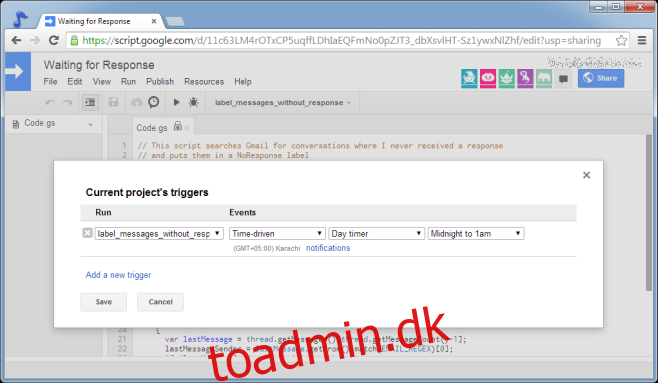
For at øge daggrænsen for kontrol af ubesvarede e-mails, rediger værdien for variablen “var DAYS_TO_SEARCH = 7;”. For at få scriptet til kun at tjekke for enkelte e-mails, der ikke er blevet besvaret, og ikke e-mails i en tråd, skal du ændre værdien af variablen “var SINGLE_MESSAGE_ONLY = true;” til Sandt.
Via Google Apps Developer Blog